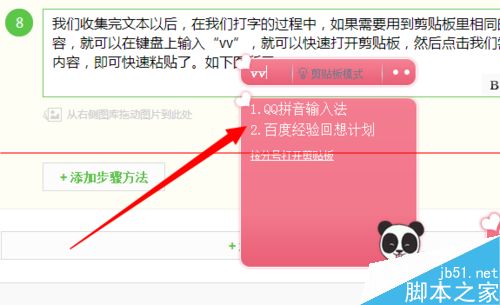我们在使用电脑打字的时候,有时候会碰到要经常输入相同文字的情况,这时候如果可以快速进行粘贴的话,那真的会方便很多,而且还可以提高输入的速度。那么,我们就可以使用QQ输入法的剪贴板功能,它可以把一些常用的的内容放在剪贴板里面,当我们需要输入相同重复的内容时,直接单击一下就可以了,可以节省很多时间。
下面小编就给大家介绍QQ输入法的剪贴板怎么用?怎么实现快速粘贴重复内容的方法,希望可以帮助到更多的朋友。
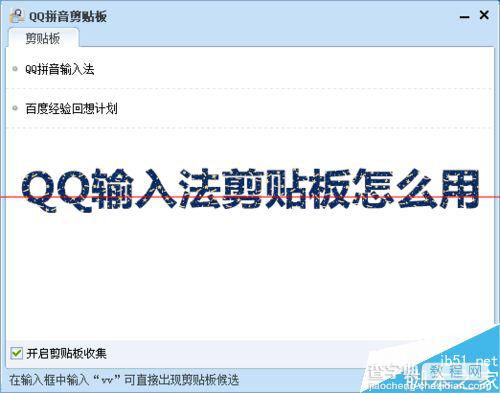
1、我们要先打开电脑浏览器,到QQ输入法官网下载最新版的“QQ输入法”(不知道网址的朋友可以通过百度搜索点击进入)。这里有两个版本可供使用,下载任意一个皆可,小编下载的是传统版。如下图所示。
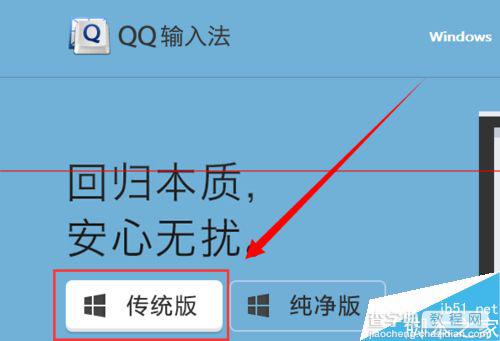
2、下载完以后,我们双击打开下载的文件,这时候我们只需要按照“安装向导”进行安装。如下图所示。
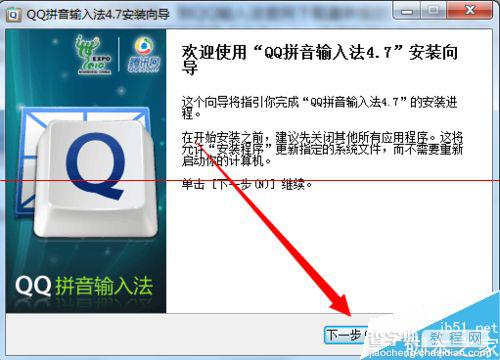
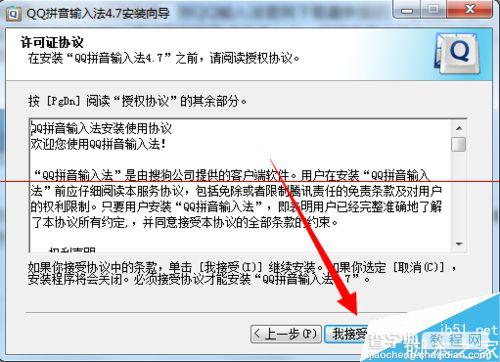
3、安装的过程中,最好把软件安装的位置选择在除C盘以外的盘里,以免占用C盘空间影响电脑运行的速度。然后等待安装成功即可。如下图所示。

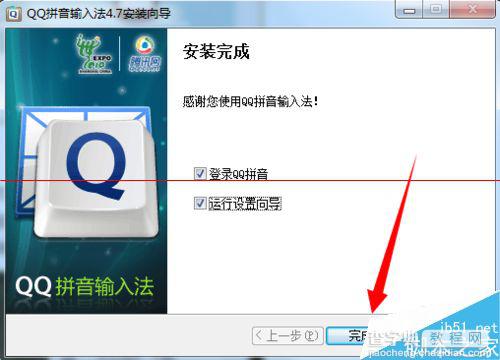
4、安装成功以后,我们就可以在电脑的任务栏的输入法里,找到QQ输入法了。单机选中它即可,如下图所示。
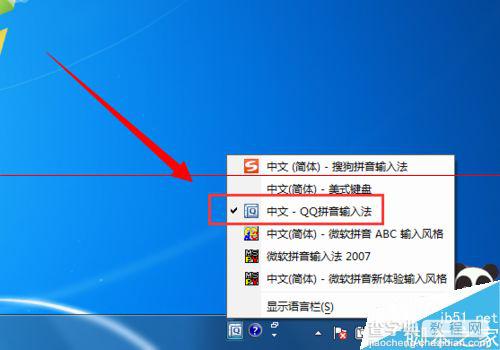
5、输入法切换成功以后,右键单击QQ输入法的图标,然后在弹出的窗口中,单击【拼音工具】选项,再单击【剪贴板】选项。如下图所示。
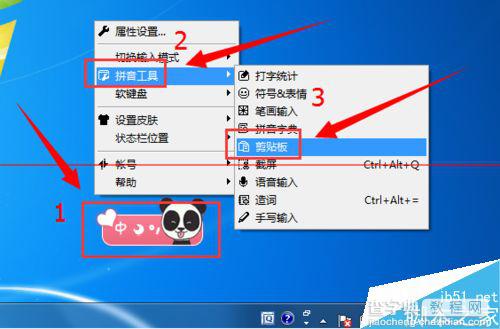
6、这样就打开了“QQ剪贴板”,在【开启剪贴板收集】前面打勾;单击【设置】,在【始终保留剪贴板记录】前面打勾。如下图所示。
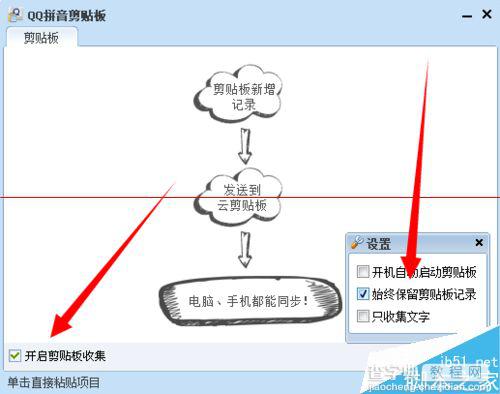
7、然后我们进行复制、粘贴操作,就可以把复制的内容记录到剪贴板里了。例如:复制“百度经验回想计划”一次,再复制“QQ拼音输入法”一次。就会发现刚才复制的内容都自动添加到剪贴板里了。如下图所示。
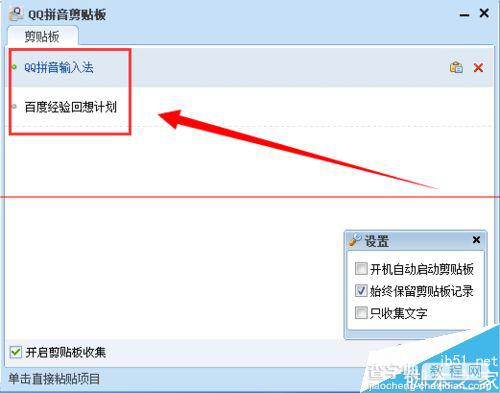
8、我们收集完文本以后,在我们打字的过程中,如果需要用到剪贴板里相同的内容,就可以在键盘上输入“vv”,就可以快速打开剪贴板模式,然后点击我们需要的内容,即可实现快速粘贴了。如下图所示。